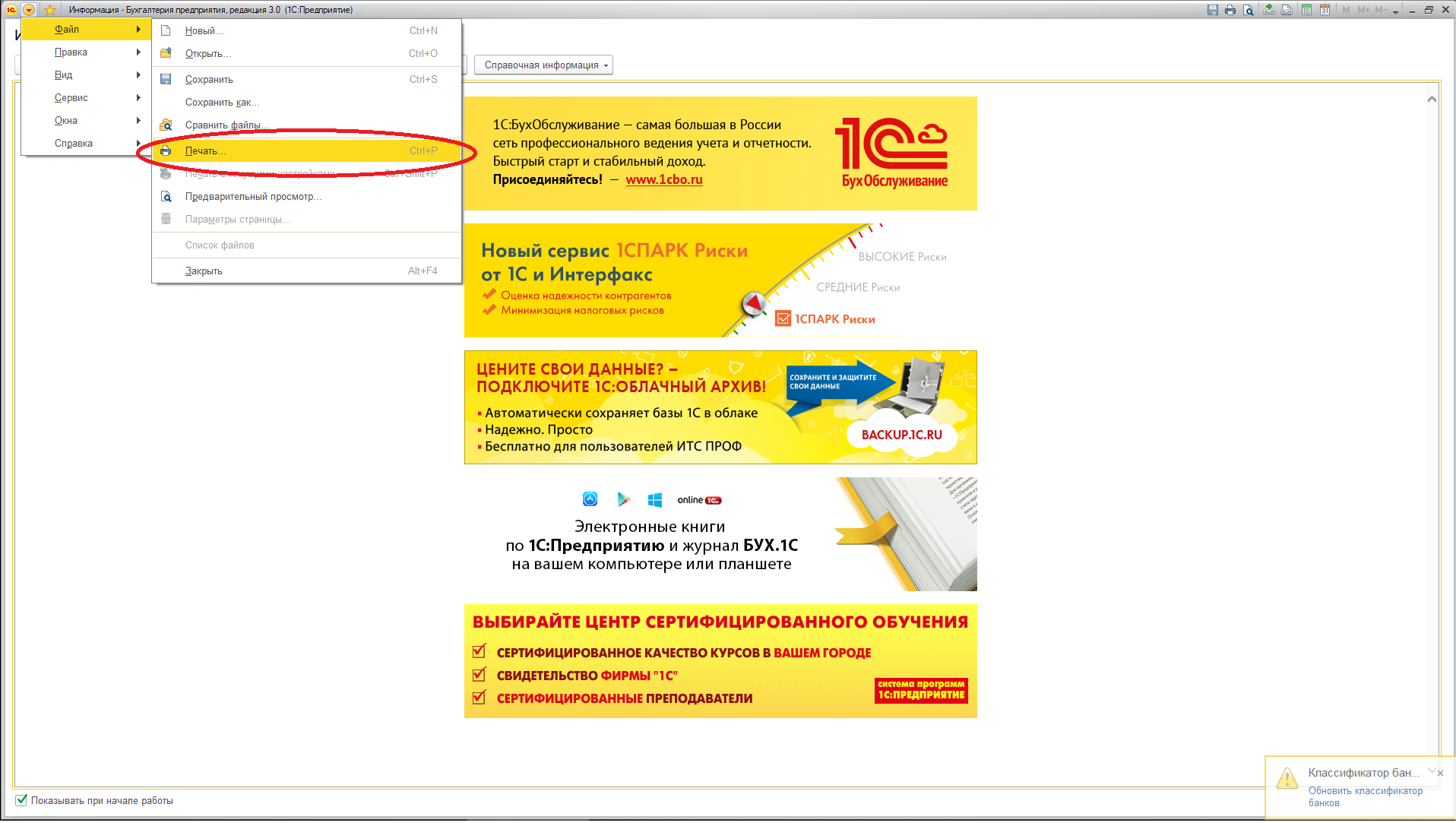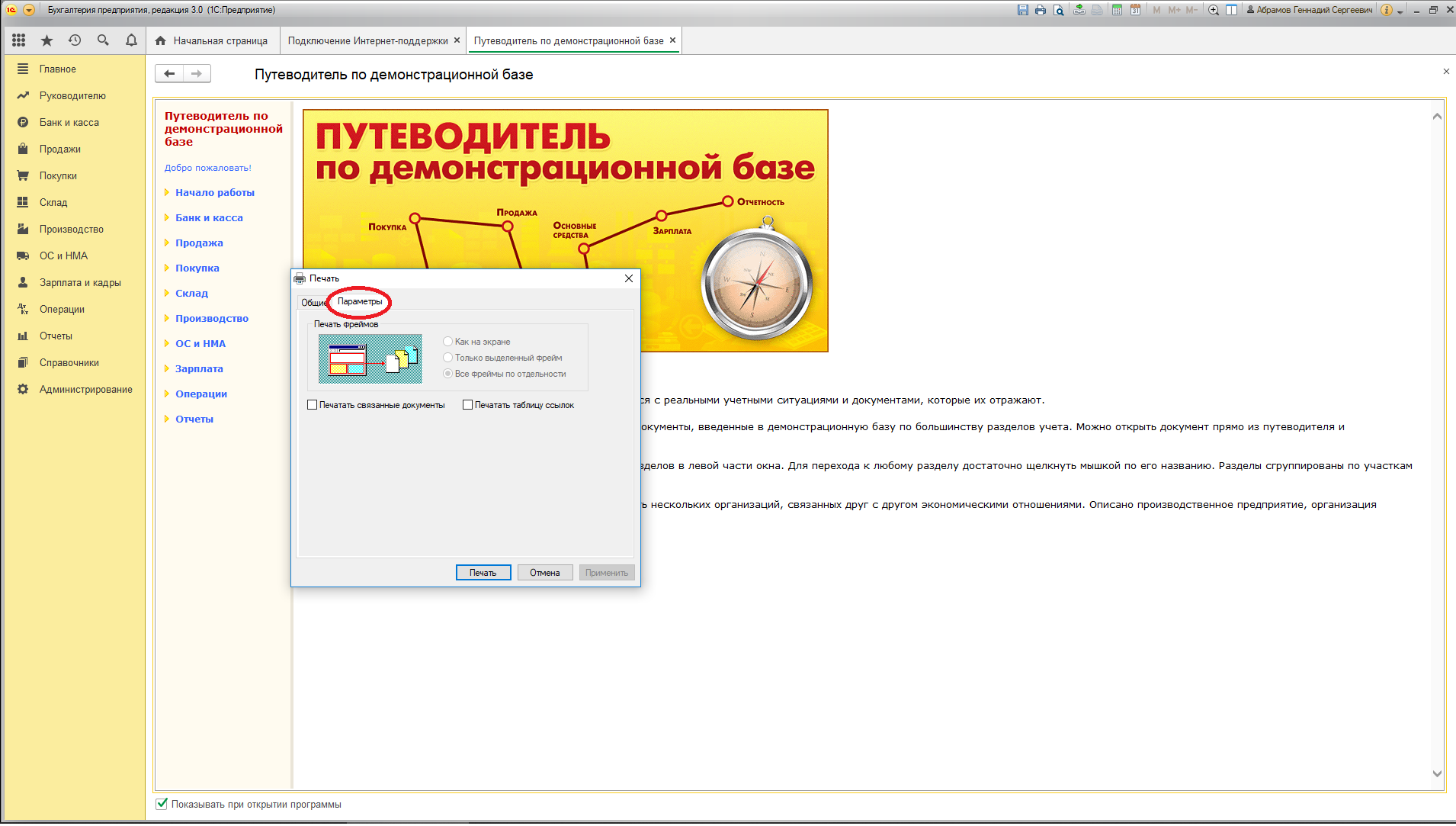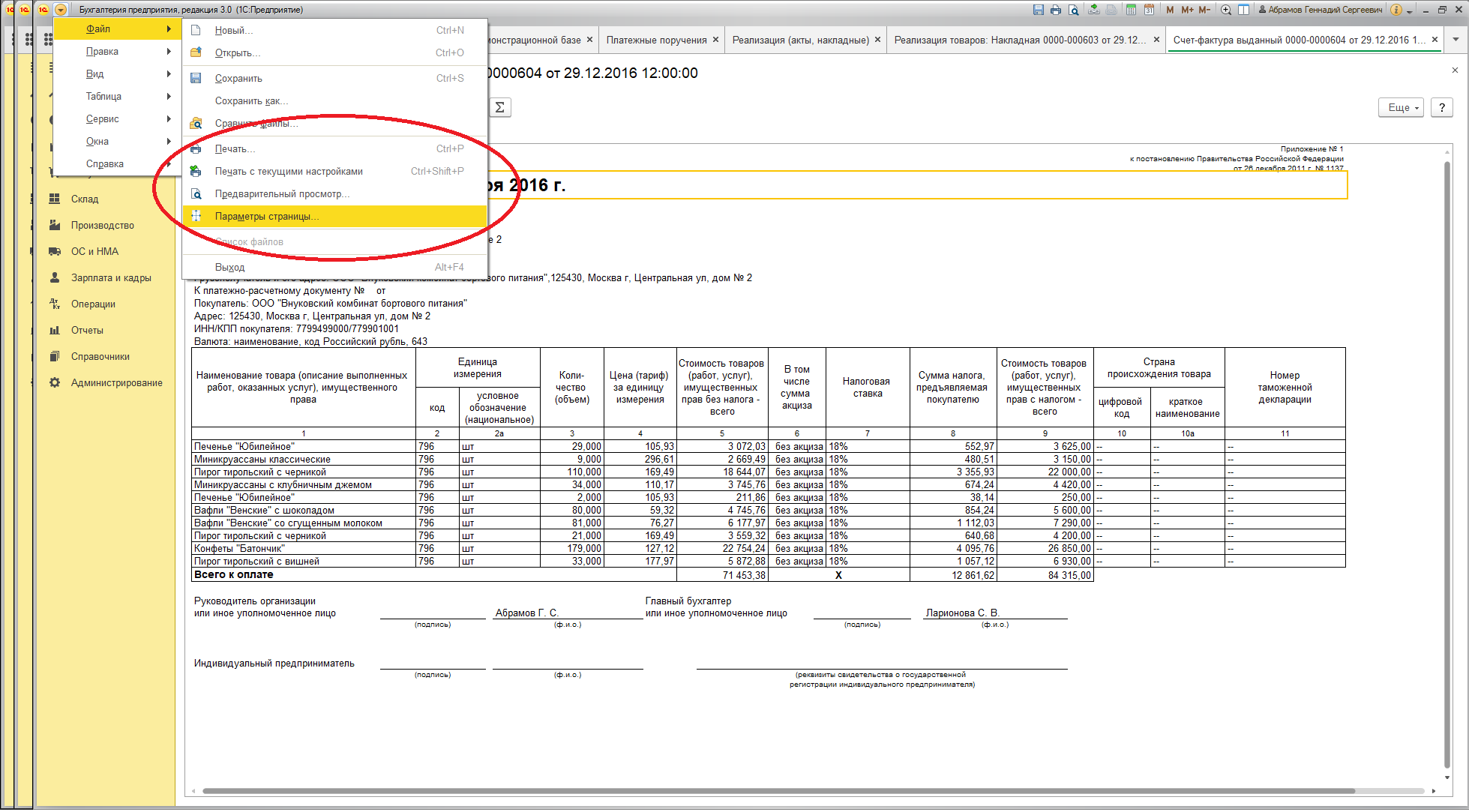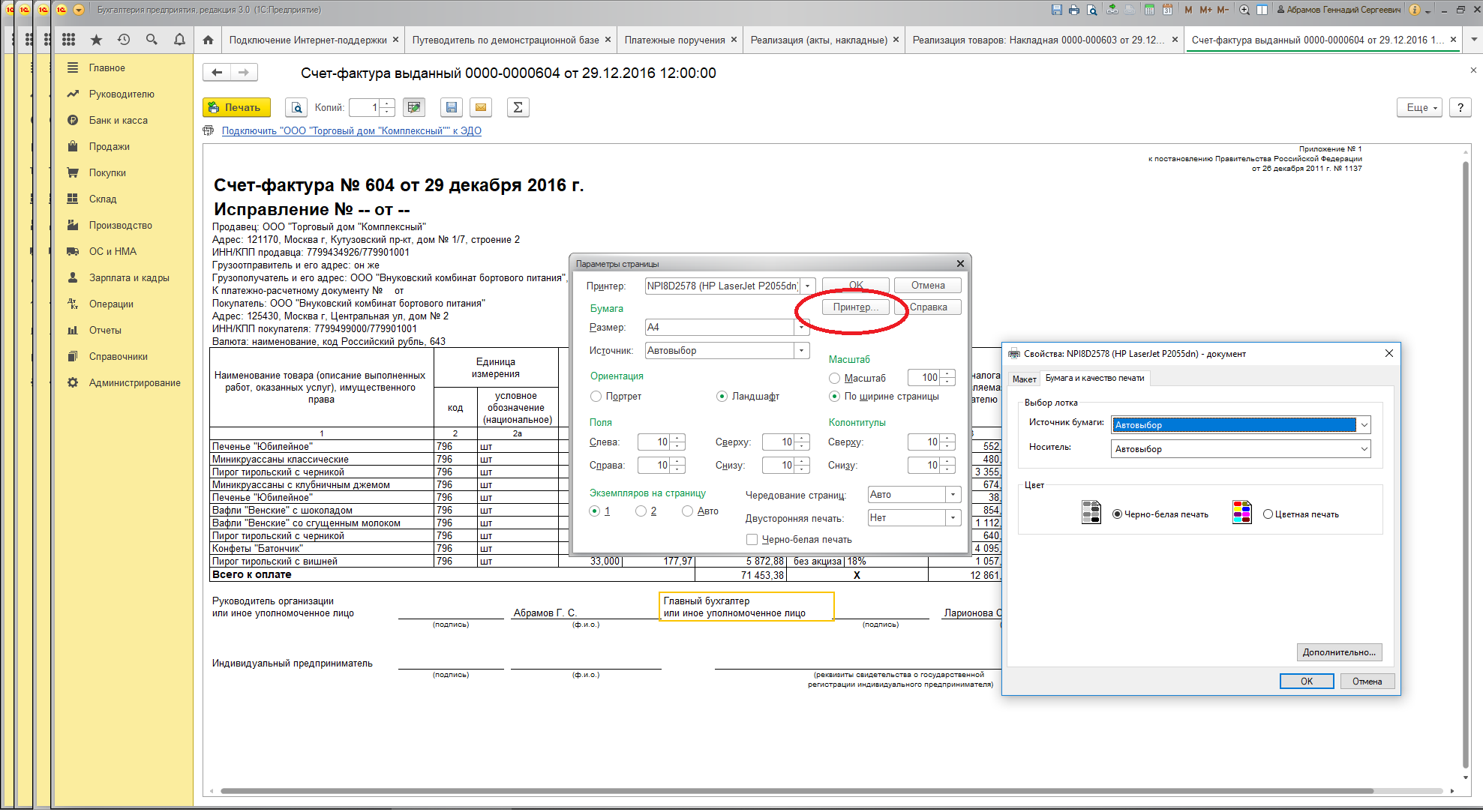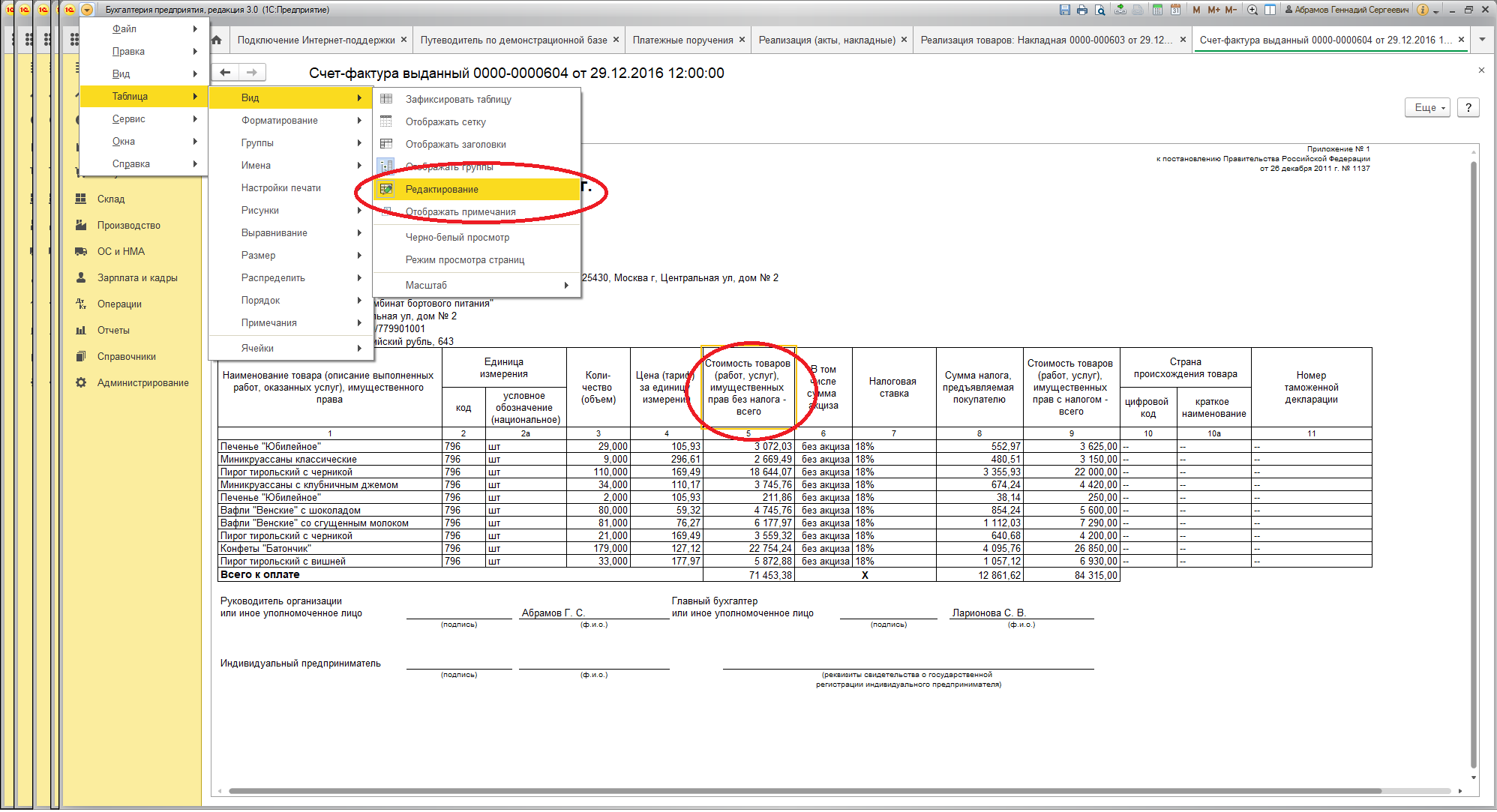Настройка параметры печати в 1с для всех документов
Настройка принтера в 1С
Упростить работу сотрудников позволяет современное программное обеспечение и оборудование. А для полноценного функционирования на платформе 1С такой периферии, как принтер, необходимо правильное подключение к компьютеру и программе управления. Настроить печать из 1С и обеспечить правильное функционирование системы вы сможете с помощью нашей инструкции.
Как установить принтер для печати из 1С?
Для точной настройки устройства необходимо прежде всего обеспечить его работу. Чтобы установить принтер, нужно совершить несколько простых операций.
Установите драйвер устройства. Как правило, соответствующая программа прилагается на диске в комплекте с самим принтером. После этого подключите оборудование к компьютеру.
Перейдите в меню “Панель управления” и найдите вкладку “Устройства”, в которой необходимо выбрать вашу модель оборудования, и установите настройки “По умолчанию”.
Подключение активируется автоматически, однако для того, чтобы изменения вступили в силу, следует перезагрузить компьютер.
Как настроить печать документов в 1С?
Все документы, создаваемые в 1С, можно распечатать. Чтобы настроить параметры печати в 1С, вам потребуется создать новый документ в программе. Просто воспользуйтесь стандартной панелью инструментов или меню “Файл”.
В меню “Файл” в новом документе выберите пункт “Печать” или воспользуйтесь горячими клавишами Ctrl+P. В появившемся окне вы увидите все доступные для использования устройства. Выберите нужный принтер.
Специалисты 1С ответят на любые вопросы
и помогут абсолютно бесплатно!
Укажите тип ориентации страницы, порядок распечатки страниц и количество страниц текста на одном листе бумаги во вкладке “Расположение”.
Во вкладке “Бумага/Качество” укажите лоток, из которого будет подаваться бумага. Проставьте точки в необходимых пунктах и нажмите “ОК”. После этого ваши настройки будут применяться для распечатки документов.
В окне “Печать” у вас также есть возможность указать диапазон страниц для печати и число копий.
Если надо внести исправления в документ предусмотрен режим «Редактирования».
В целом, настроить принтер в 1С достаточно просто: это не занимает много времени, и сделать это можно даже с начальными знаниями программы и компьютерной периферии. Однако, если вы не уверены в своих силах, можно вызвать специалиста, который не только проведет настройку, но и даст советы по работе с устройством.
Профессиональная помощь в настройке печати 1С
Пользователи 1С часто сталкиваются с проблемой распечатывания, когда бумаги выходят с неверной ориентацией и таблицами, выезжающими за пределы листа. Чаще всего проблемы возникают при распечатке счетов-фактур. Достаточно единожды настроить параметры вывода и проблемы исчезнут.
Параметры печати
Желаете настроить параметры печати для выхода таблиц в таком же виде, как они отображаются на мониторе? К Вашим услугам помощь удаленного программиста компании «Одна система».
Наша задача – профессиональное решение проблем в работе с 1С, звоните, чтобы узнать больше. Наш телефон: +7(495) 240-8668.

Если при выходе документов часть таблицы переносится на новый лист, необходимо уменьшить отступ полей. Уменьшение масштаба – это настройка печати 1С, позволяющая вывести документы том же виде, в каком они отображаются на мониторе.
Советы по печати
Чтобы не тратить время на вывод нескольких копий по отдельности, можно обозначить сразу, сколько копий документов требуется получить. Для этого перед выводом документа нужно вернуться к настройке печати 1С, задать параметры и нажать кнопку предпросмотра.
Рекомендуется возвращаться к настройке печати документов в 1С перед распечаткой новой группы документов. Чтобы избежать трудностей в печатании документов, рекомендуется:
Используя вышеперечисленные советы, Вы не будете испытывать трудностей в распечатке документов. Если Вам требуется помощь специалиста или Вы хотите получить ответы на вопросы по решению других проблем с 1С, к Вашим услугам тех. поддержка 1С в столице «Одна система».
Удаленный программист поможет Вам решить проблемы в работе с программой, обучит эффективному использованию платформы, а также расскажет о выходе новых конфигураций.
Используя поддержку удаленного программиста, Вы можете получить новые знание по работе с 1С и решить проблемы в работе с ней, не выходя из офиса.
Получить информацию о том, как производится настройка параметров учета, инсталляция и настройка конфигурации, Вы можете по телефону: +7(495) 240-8668
Как настроить нужные параметры страницы при печати в программах 1С?
Несмотря на простоту вопроса, у пользователей программ 1С он возникает постоянно: «Как разместить документ на одной странице, если его края по ширине или длине выходят на другой лист?» или «Как распечатать два экземпляра документа на одном листе?» Ведь практически все бухгалтеры любят экономить бумагу. В этом лайфхаке раскроем все секреты!
Для этого, как и при работе с обычными текстовыми документами, в конфигурациях 1С есть настройка параметров страницы.
Рассмотрим на примерах.
Настройка ориентации и масштаба листов
Имеем документ «Расчетная ведомость».
Нажав кнопку предварительного просмотра в виде лупы, видно, что форма не «вписывается» в лист бумаги и явно выходит за ее границы. Предварительный просмотр показал форму на 9 листах, разрезав ее на куски.
Для настройки параметров листа по кнопке «Еще» выберите команду «Параметры страницы».
Для данной формы установим параметры:
• Масштаб – «По ширине листа».
При таком масштабе программа автоматически выровняет печатную форму по краям листа. Нажмите «Ок» и проверьте результат.
Форма вместилась на два листа и по краям нет пустого места. Ширина автоматически подобрана.
Ведомость распечатывается с двух сторон.
При необходимости пользователь может задать произвольно масштаб документа, установив значение в процентах.
Настройка полей. Двусторонняя печать в 1С
При печати документа обратите внимание на настройку полей: с какой стороны делается отступ для подшивки, чтобы край документа не «съело».
Для этого выставьте нужный размер в настройке «Поля».
В примере с расчетной ведомостью это верхнее поле, хотя документ можно подшить и горизонтально, тогда отрегулируйте левое поле.
При двусторонней печати не забудьте про зеркальное отображение страниц – «Чередование страниц» и настройки двусторонней печати. Настройте параметры в разделе «Режимы печати».
Как распечатать два экземпляра документа в 1С на одном листе?
Рассмотрим еще один пример. Имеем документ «Расходная накладная». Документ небольшой и пользователь может распечатать на одном листе два экземпляра.
В настройке установите переключатель в положение – 2 экземпляра на странице. Нажмите «Ок» и распечатайте документ.
Надеемся, эта информация окажется вам полезна.
Автор статьи: Ольга Круглова
Понравилась статья? Подпишитесь на рассылку новых материалов